
Contenido
- Cambiar los permisos de la aplicación durante la instalación de una aplicación
- Cambiar los permisos después de instalar la aplicación
- Lecturas sugeridas:
- Obtenga ayuda de nosotros
Una de las formas de proteger los datos personales en su dispositivo Samsung es asegurándose de permitir permisos de aplicaciones solo cuando sea necesario. Los permisos son la forma en que Android otorga a una aplicación acceso a ciertos datos en un dispositivo, dictando efectivamente lo que una aplicación puede o no puede hacer.
Existe una amplia gama de datos almacenados en su teléfono o tableta, pero no todas las aplicaciones los necesitan todos. Algunas aplicaciones pueden requerir una variedad de permisos para usar sus datos. Estos datos pueden incluir información sobre la ubicación, calendario, cámara, contactos, micrófono, almacenamiento o teléfono de su dispositivo.
Si no tiene cuidado con los permisos que otorga a las aplicaciones, puede comprometer su información personal. Dado que las aplicaciones no pueden otorgarse permisos automáticamente a sí mismas, en realidad tienes el poder de evitar que las aplicaciones roben tu información o las usen de formas menos que ideales.
Tenga en cuenta que las aplicaciones bien diseñadas pueden seguir funcionando incluso cuando se deniegan los permisos. Sin embargo, algunos desarrolladores malintencionados pueden crear aplicaciones que pueden hacer que sus aplicaciones dejen de funcionar si no se permite cierto permiso, así que tenga cuidado con estos productos. Si huele algo a pescado, no continúe con la instalación de la aplicación. Si cree que una aplicación es sospechosa, asegúrese de desinstalarla de su dispositivo.
Cambiar los permisos de la aplicación durante la instalación de una aplicación
Los dispositivos Android ahora están obligados a mostrar un mensaje de permiso justo después de que se haya instalado una aplicación. Este mensaje le preguntará al usuario si la aplicación recién agregada puede acceder a ciertos datos, como la información de ubicación de un dispositivo. Todo lo que tienes que hacer es tocar Permitir o Negar dependiendo de la aplicación. Le recomendamos encarecidamente que se mantenga atento al permitir permisos para evitar comprometer sus datos personales.
Si cree que una aplicación en su dispositivo Samsung puede seguir funcionando sin ciertos permisos habilitados, asegúrese de denegar el permiso solicitado. Es posible que se necesiten ciertos permisos para que una aplicación funcione correctamente, así que asegúrese de tomar una decisión razonable. Por ejemplo, una aplicación de navegación obviamente necesitará acceder a los datos de ubicación de su dispositivo, así que asegúrese de otorgarlo.
Cambiar los permisos después de instalar la aplicación
Otra forma de modificar los permisos de una aplicación es yendo al Informacion de la applicacion menú. Así es como se hace:
- Abra la aplicación Configuración.
Encontrar Configuraciones aplicación en el Pantalla de inicio o Bandeja de aplicaciones.
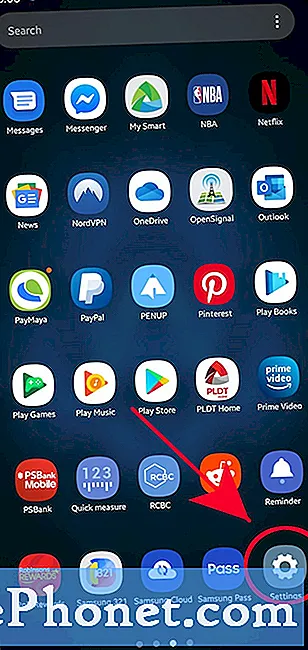
- Toque Aplicaciones.
Desplácese hacia abajo y busque Aplicaciones.

- Seleccione la aplicación que desee.
Toque la aplicación en la que está trabajando.

- Toque Permisos.
Encontrar Permisos entre las opciones y abra su menú.

- Seleccione el permiso para permitir o denegar.
Dependiendo de la aplicación, puede haber muchas categorías de permisos diferentes en la lista. Toque el permiso que desea habilitar o deshabilitar.

- Toque Permitir o Denegar.
Seleccione cualquiera Permitir o Negar.
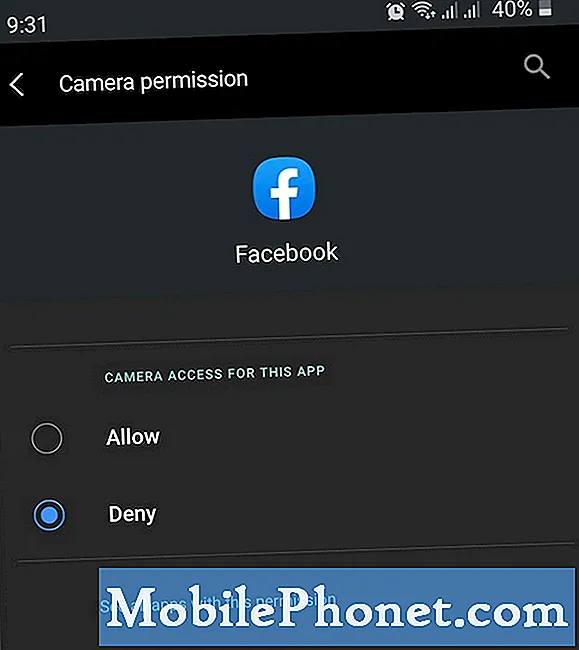
Lecturas sugeridas:
- Cómo solucionar problemas de señal en un dispositivo Samsung (Android 10)
- Cómo desconectarse de la red manualmente en Samsung (Android 10)
- Cómo borrar la caché y los datos de la aplicación Samsung (Android 10)
- Cómo solucionar el problema de retraso de Samsung Galaxy (Android 10)
Obtenga ayuda de nosotros
¿Tiene problemas con su teléfono? No dude en contactarnos a través de este formulario. Intentaremos ayudar. También creamos videos para aquellos que quieran seguir instrucciones visuales. Visite nuestro canal de Youtube de TheDroidGuy para solucionar problemas.


